VLC media player怎样设置视频截图目录
1、首先打开VLC media player软件的设置界面(如何打开VLC media player软件的设置请参照引用),如下图,选择界面中的视频选项,点击打开
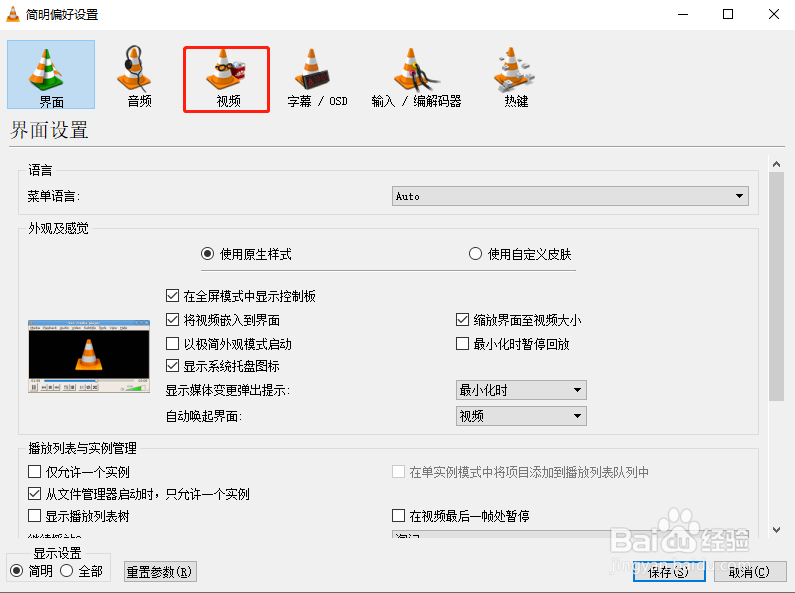
2、打开如下图界面,选择视频截图里面的目录选项,点击后面的浏览按钮
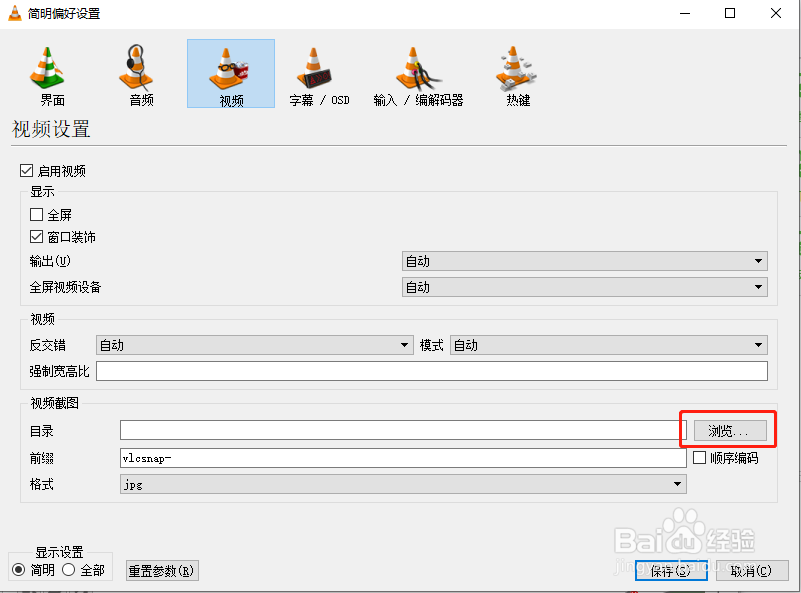
3、打开如下图界面,选择截图保存的目录,然后点击选择文件夹按钮保存返回
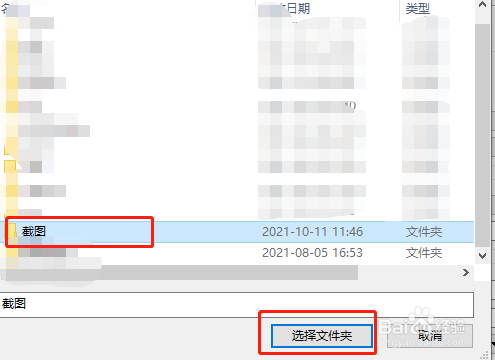
4、返回后,可以看到截图的目录已经设置好了,如下图,点击界面下方的保存按钮保存配置
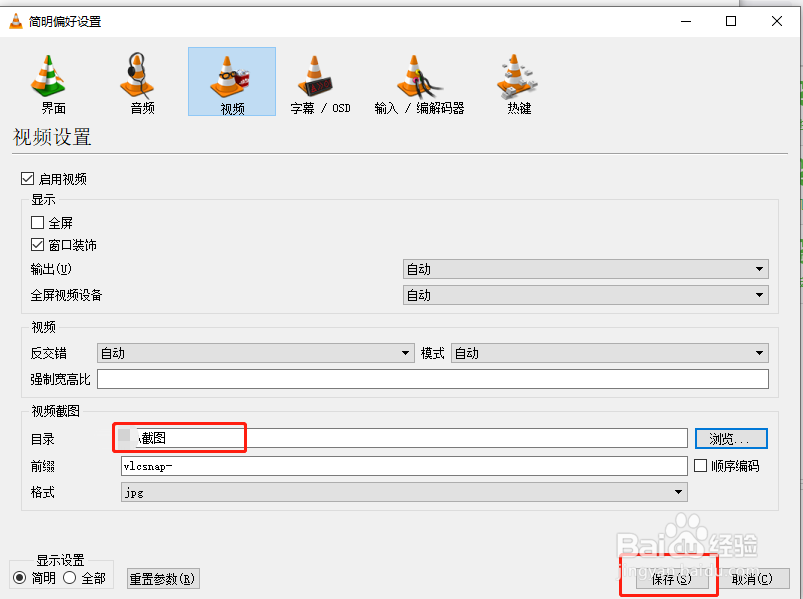
5、到此,VLC media player视频截图目录已经设置好了。
声明:本网站引用、摘录或转载内容仅供网站访问者交流或参考,不代表本站立场,如存在版权或非法内容,请联系站长删除,联系邮箱:site.kefu@qq.com。
阅读量:81
阅读量:182
阅读量:77
阅读量:78
阅读量:73